知名高速国外空间HostEase拥有Linux空间和Windows空间,其中Linux空间的cPanel面板大家都非常熟悉了,而对Windows空间所使用的Plesk面板可能还不是那样了解。比如在cPanel面板中更改语言大家都知道在哪儿,而Plesk面板好些用户就不一定知道在哪儿改了。其实Plesk面板语言是支持英语和汉语切换的,但设置的地方有些隐蔽,不注意还真找不到。今天小编就为大家讲解下HostEase国外空间的Plesk面板上是如何更改语言的。
首先输入HostEase国外空间的账号和密码登陆到Plesk面板中,在面板顶部菜单上可以看到登陆身份后有用户名显示,我们把鼠标移动到用户名上就可以看到有个下拉信息,显示可以“编辑个人资料”和“注销”操作,我们要做的就是点击“编辑个人资料”,如下图所示:
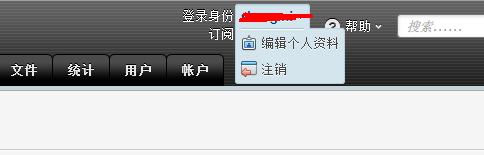
接下来进入Plesk面板用户设置页面,在Panel语言栏列表上可选择你想要设置的语言,这里就英语和汉语两种,一般有着两种语言也就够了。因我的面板默认已经是中文显示,所以这里我演示下切换到英文给大家看看。这里我选择ENGLISH,具体如下图所示:
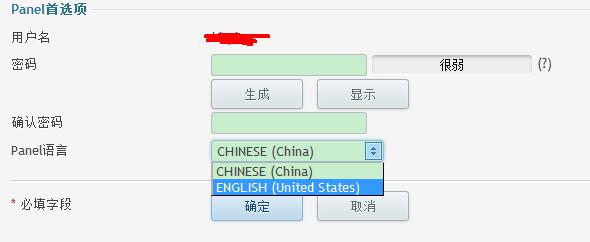
我们选好英文之后,单击下面的确定按钮进行保存设置,这样语言的设置也就完成了,如下图所示可看到语言提示切换成功的提示。当然我们国内用户一般用的是中文,所以还是切换回中文吧,反正是可以随意切换的。
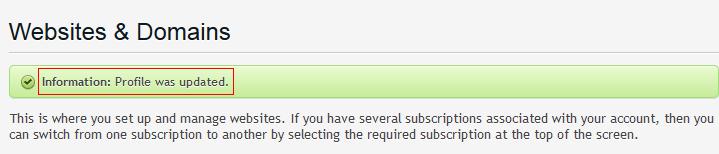
以上就是国外空间HostEase设置Plesk面板语言的具体操作了,Plesk面板现在也已经越来越强大,操作性也不一定就比cPanel差,其支持多语言切换也极大的方便了不同国度的站长朋友们可以很好的对后台进行维护和管理。
推荐阅读:
